Cara Menambahkan Situs WordPress ke Google Search Console
Diterbitkan: 2021-08-24Dengan begitu banyak persaingan di Internet, bukan rahasia lagi bahwa SEO memainkan peran besar dalam keberhasilan bisnis online apa pun. Namun, SEO bisa menjadi tantangan bagi kebanyakan pemula. Jika Anda ingin meningkatkan peringkat Anda di mesin pencari, panduan ini akan menarik bagi Anda. Pada artikel ini, kami akan menunjukkan cara menambahkan situs WordPress Anda ke Google Search Console dan meningkatkan SEO Anda.
Apa itu Google Search Console (GSC)?
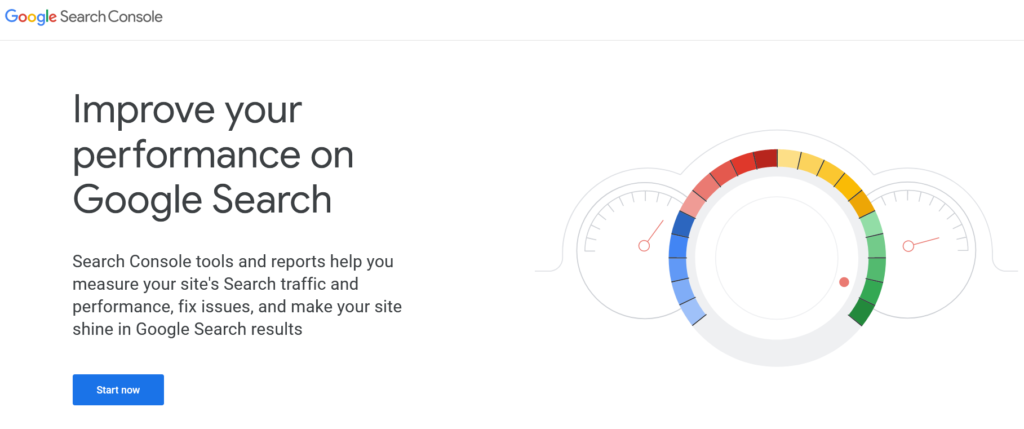
Search Console (sebelumnya dikenal sebagai Alat Webmaster) adalah layanan gratis yang ditawarkan oleh Google. Ini adalah paket alat dan laporan SEO untuk membantu webmaster menganalisis kinerja situs web mereka di hasil pencarian Google. GSC adalah alat yang ampuh dan dianggap sebagai salah satu alat SEO terbaik yang tersedia di pasar untuk mengoptimalkan konten Anda dan peringkat yang lebih baik untuk kata kunci yang Anda minati.
Beberapa fitur utama Google Search Console adalah:
- tepat seperti Google
- Pengiriman peta situs
- Pengoptimalan bendera Hreflang
- Pelacakan kata kunci
- Pelacakan RKT
- Pelacakan posisi
- Deindexing halaman
- Dan masih banyak lagi!
Mengapa Menambahkan Situs WordPress Anda ke Google Search Console?
Menambahkan situs WordPress Anda ke Google Search Console memberi Anda manfaat SEO dan memberi Anda fitur pelacakan lanjutan. GSC dapat membantu Anda meningkatkan permainan SEO Anda dengan membantu Anda memantau:
- Kata kunci yang bekerja paling baik
- Postingan yang mendapatkan lebih banyak tampilan dan klik
- Pencarian yang dilakukan pengguna sebelum mengklik posting Anda
- Peringkat dan CTR (rasio klik-tayang) dari setiap posting untuk pencarian yang berbeda
- Dan banyak lagi
Jadi jika Anda ingin memastikan bahwa konten Anda dioptimalkan untuk mendatangkan sebanyak mungkin lalu lintas ke situs Anda, menambahkan situs Anda ke Google Search Console adalah suatu keharusan. Muncul dengan banyak fitur berguna yang akan membantu Anda membuat konten baru yang menargetkan kata kunci yang tepat dan juga memperbarui konten lama untuk peringkat yang lebih baik.
Cara Menambahkan Situs WordPress ke Google Search Console
Menambahkan situs Anda ke platform GSC cukup sederhana. Anda hanya perlu memulai proses, menyelesaikan verifikasi, dan memantau lalu lintas situs web Anda dengan mengikuti panduan kami. Di bawah ini, kami akan menunjukkan kepada Anda cara menambahkan situs WordPress dengan benar ke Google Search Console. Ada tiga langkah untuk menyelesaikan proses:
- Buat properti
- Verifikasi itu
- Kirim peta situs
Mari kita lihat lebih dalam ke setiap bagian sehingga Anda mengatur semuanya tanpa mendapatkan kesalahan.
1) Buat Properti
Hal pertama yang perlu Anda lakukan adalah membuat properti dengan mengklik tautan ini. Anda akan melihat halaman seperti ini:
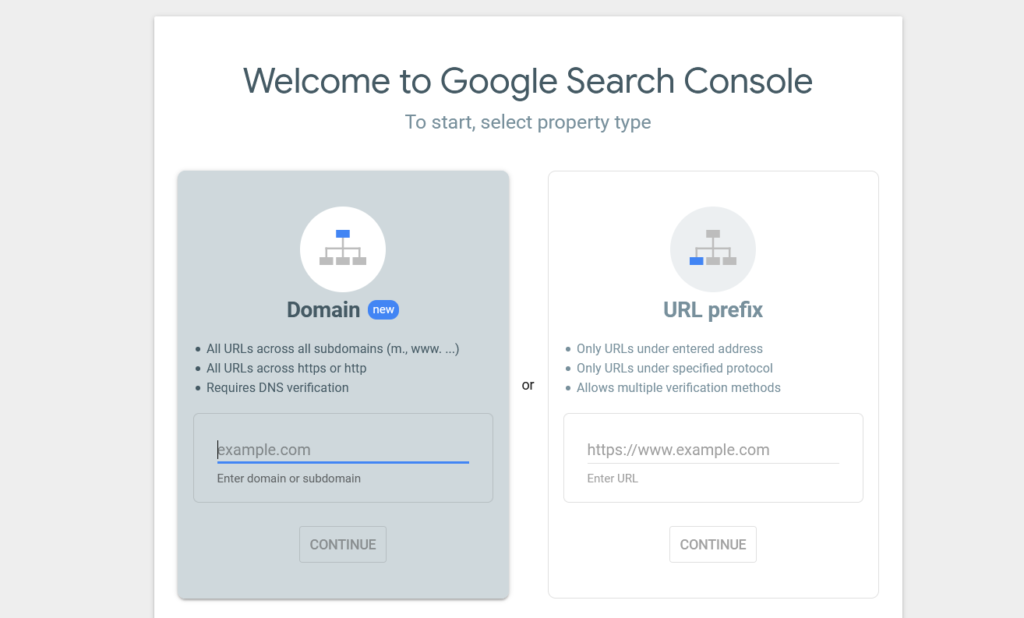
Dari sini, Anda dapat membuat properti baru. Ada dua jenis properti yang dapat Anda buat:
- Domain
- Awalan URL
Mari kita lihat masing-masing dari mereka terlibat sehingga Anda dapat memilih yang tepat untuk Anda.
Properti Berbasis Domain
Membuat properti berbasis domain adalah pilihan yang tepat ketika Anda memiliki banyak subdomain dan perlu mengindeks semuanya. Ini berarti bahwa GSC akan mengambil dan mengindeks semua URL yang tersedia di situs web Anda, terlepas dari apakah itu didasarkan pada protokol HTTP atau HTTPS. Ketika datang ke metode verifikasi, itu membutuhkan DNS.
Properti Berbasis Awalan URL
Properti awalan URL adalah properti populer yang digunakan oleh blogger dan admin situs web. Ini akan membantu Anda mengindeks konten dari nama domain tertentu di bawah protokol HTTP atau HTTPS. Google Search Console hanya akan mengindeks URL berdasarkan protokol yang dimasukkan. Ini berarti bahwa jika Anda perlu mengindeks versi HTTP dan HTTPS situs web Anda, Anda harus membuat dua properti.
Untuk memverifikasi properti, Anda memiliki beberapa opsi, sehingga Anda dapat memilih metode verifikasi sesuai keinginan Anda. Untuk demo ini, kami akan memilih properti berbasis awalan URL, jadi kami memasukkan nama domain kami di sana dan klik Lanjutkan .
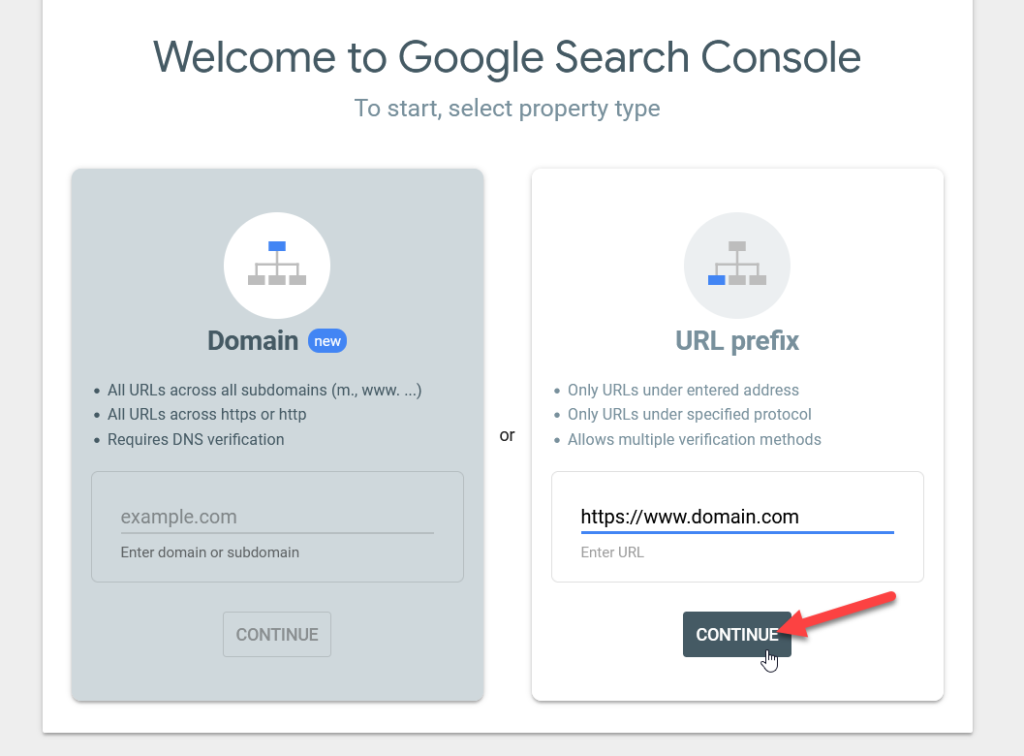
Pada halaman berikutnya, Anda akan melihat beberapa opsi untuk memverifikasi kepemilikan nama domain.
2) Verifikasi Situs Anda di Google Search Console
Memverifikasi situs Anda di Google Search Console adalah wajib. Google harus tahu bahwa Anda adalah orang yang berwenang sebelum memberi Anda banyak fitur untuk mengontrol situs web secara keseluruhan. Saat ini, ada lima opsi untuk memverifikasi situs Anda di Google Search Console.
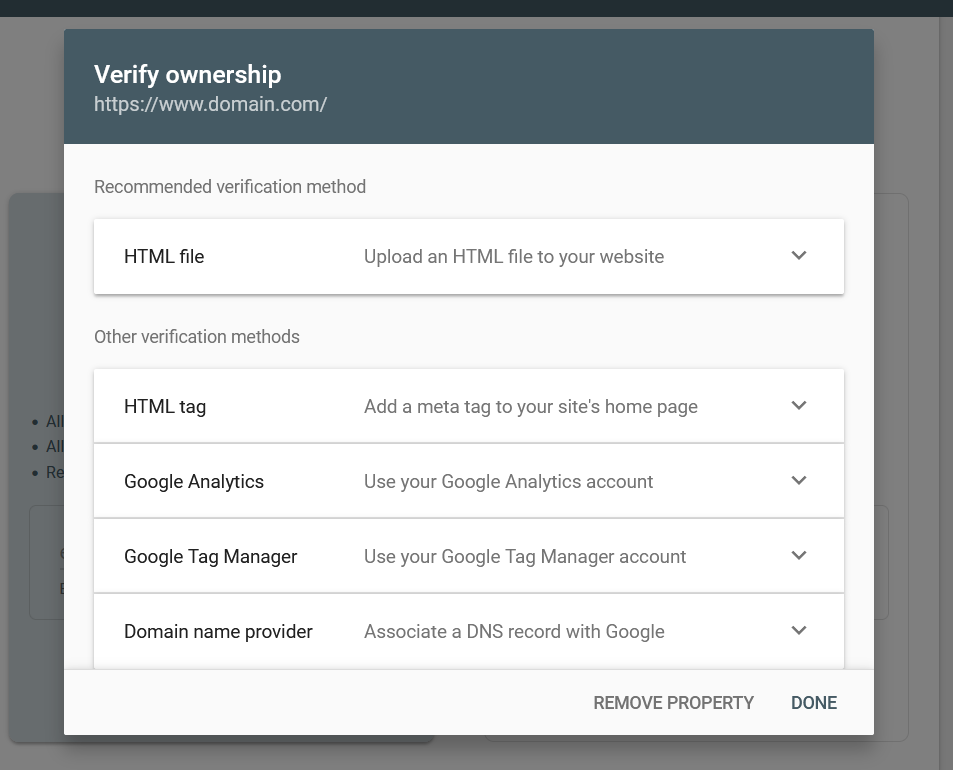
- berkas HTML
- tag HTML
- analitik Google
- Pengelola tag Google
- Penyedia nama domain
Seperti yang Anda lihat, ada beberapa opsi untuk dipilih, jadi pilih saja yang paling sesuai untuk Anda. Di bagian ini, kami akan menunjukkan kepada Anda bagaimana Anda dapat memverifikasi properti Anda melalui berbagai metode dan menyelesaikan prosesnya.
2.1) file HTML
File HTML adalah metode verifikasi GSC paling sederhana yang tersedia dan tidak memerlukan pengetahuan teknis apa pun atau mengedit catatan DNS apa pun. Anda hanya perlu mengunduh file verifikasi dari layar dan mengunggahnya ke folder public_html Anda.
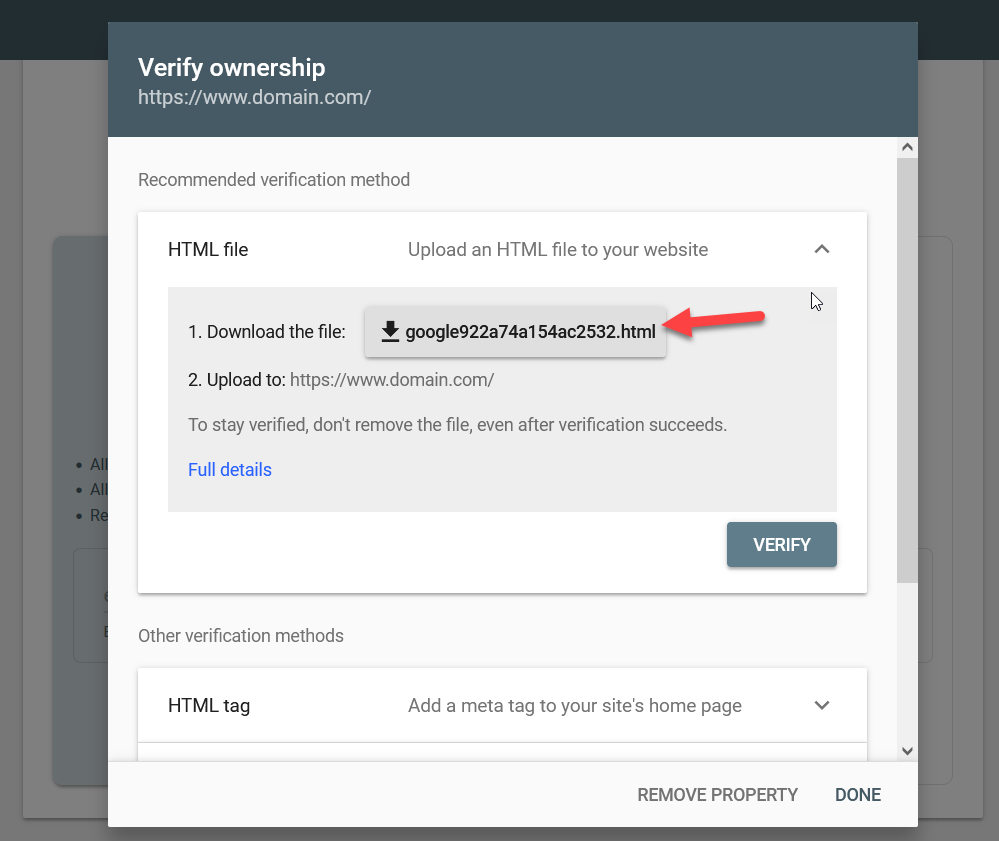
Untuk melakukannya, gunakan klien FTP seperti FileZilla atau plugin pengelola file seperti ini.
Jika Anda tidak nyaman menggunakan klien FTP, gunakan plugin karena lebih mudah. Pertama, Anda harus menginstal dan mengaktifkan plugin File Manager di situs Anda dengan membuka Plugins > Add New .
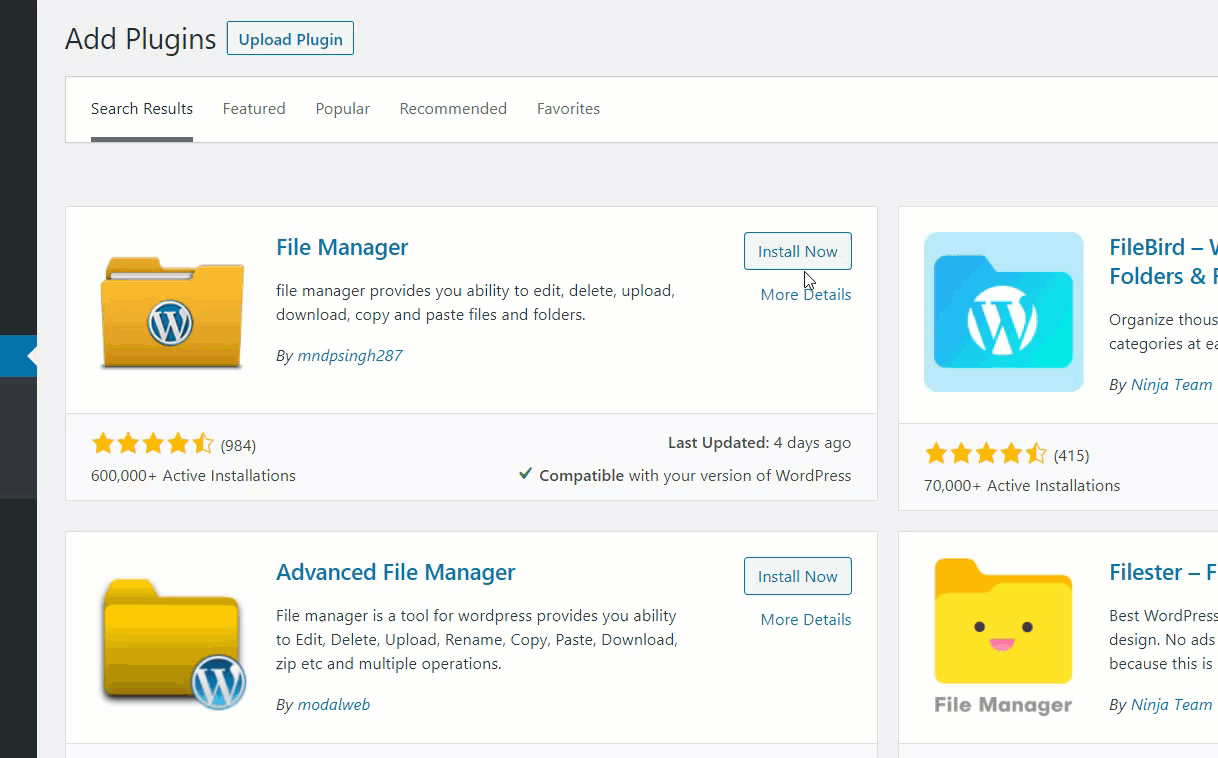
Setelah plugin aktif, navigasikan ke folder public_html dan unggah file HTML yang baru saja Anda unduh dari properti GSC Anda.
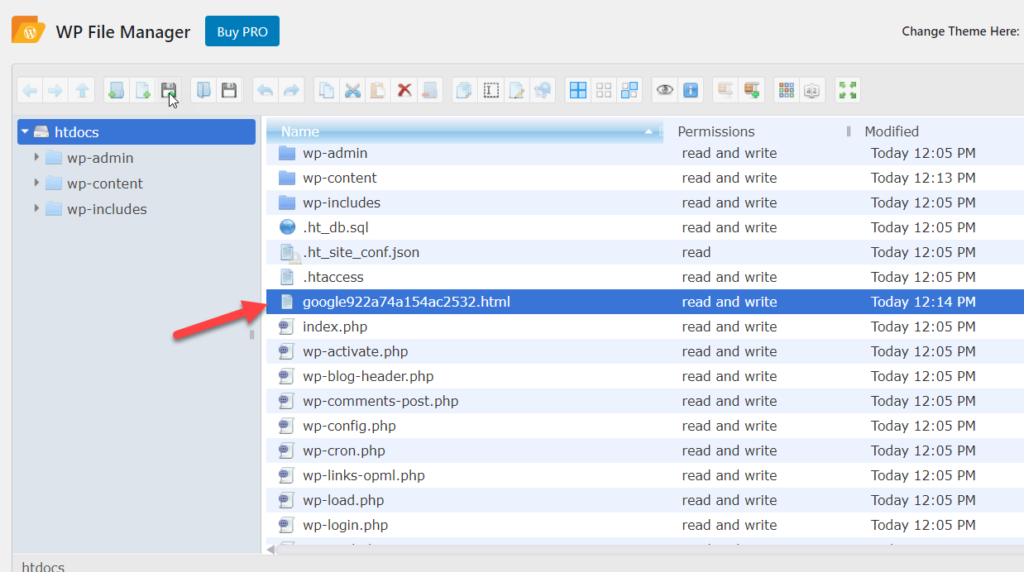
Setelah itu, kembali ke halaman GSC dan tekan Verify .
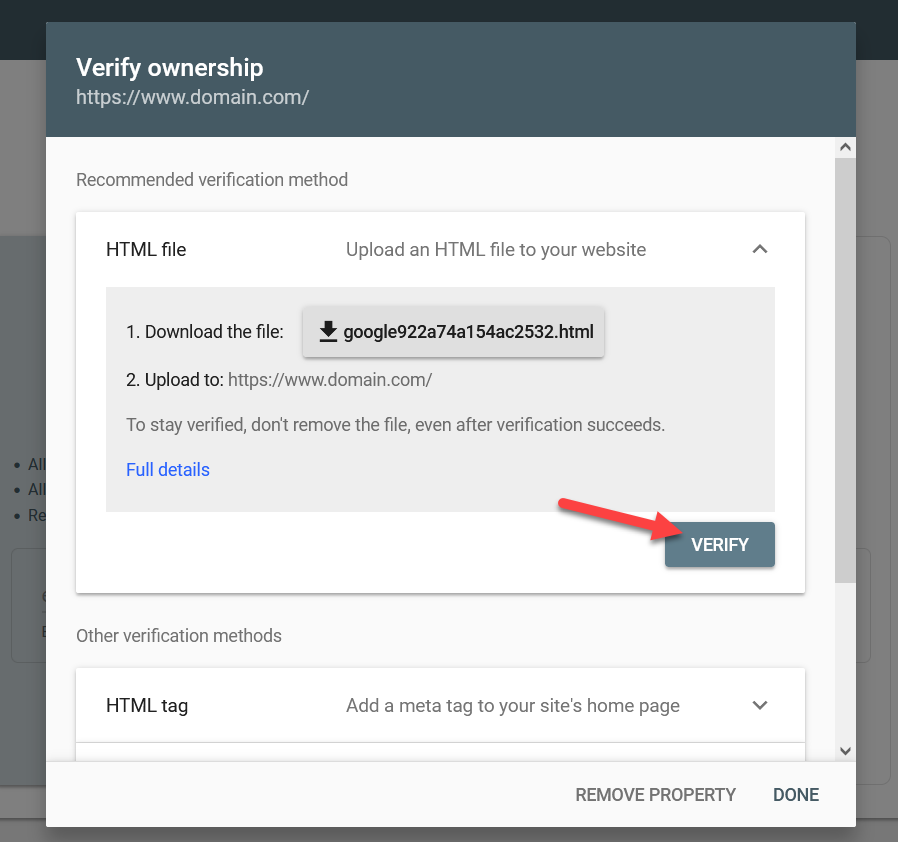
GSC akan mencari file di direktori public_html , jadi jika Anda melakukannya dengan benar, verifikasi akan selesai dan Anda akan diarahkan ke dashboard GSC. Ingatlah bahwa Anda tidak boleh menghapus file setelah verifikasi, jika tidak, properti akan muncul sebagai belum diverifikasi.
2.2) tag HTML
Metode selanjutnya untuk memverifikasi domain Anda adalah dengan menempelkan tag HTML di dalam header situs web Anda. Untuk melakukan ini, pertama, salin tag HTML yang diberikan kepada Anda di GSC.
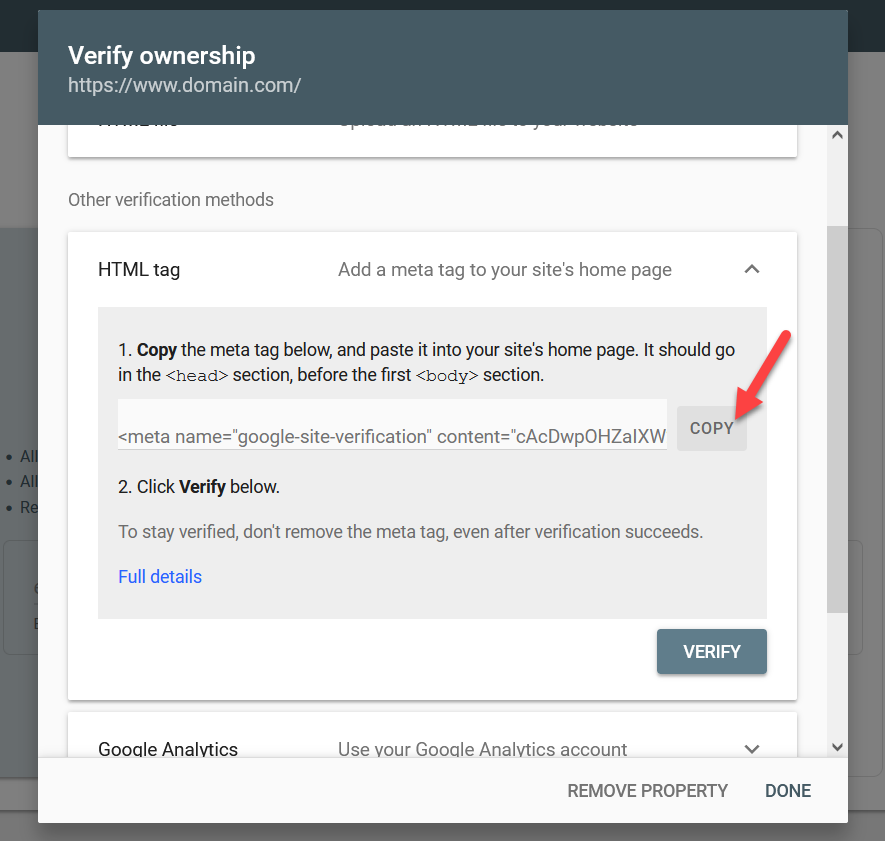
Anda akan menempelkan kode ini tepat sebelum tag </head> di situs Anda. Untuk melakukan ini, Anda dapat menggunakan plugin seperti Sisipkan Header atau Footers atau tempel kode langsung ke file header.php tema Anda menggunakan Customizer. Untuk demonstrasi ini, kami akan menggunakan plugin.
Di dasbor WordPress Anda, buka Plugins > Add New , cari plugin Insert Headers and Footers dan instal.
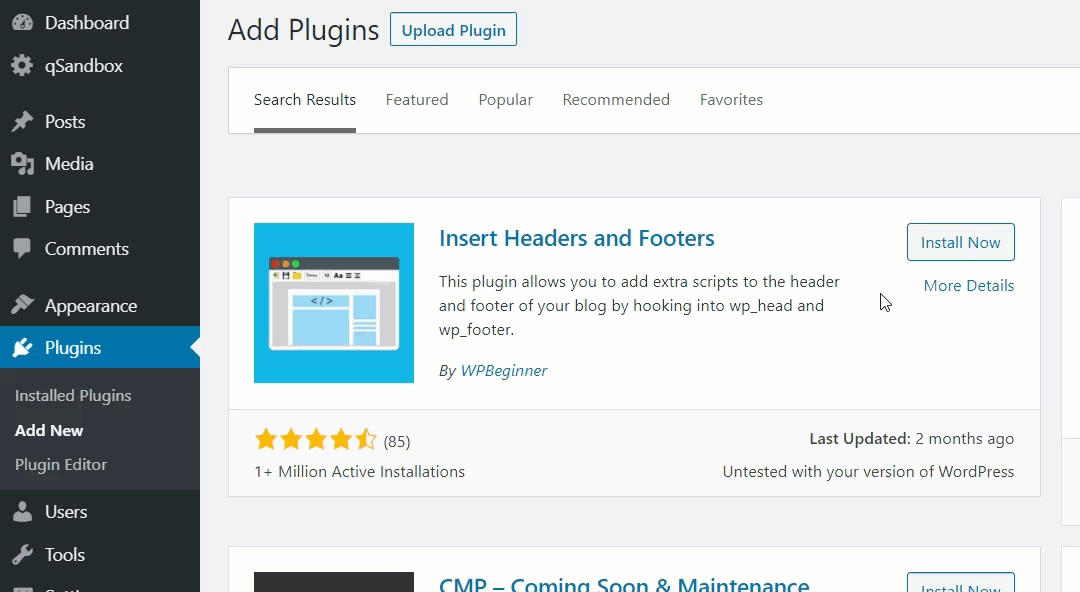
Setelah plugin aktif, buka Pengaturan dan tempel tag meta di dalam header. Kemudian, tekan Simpan .
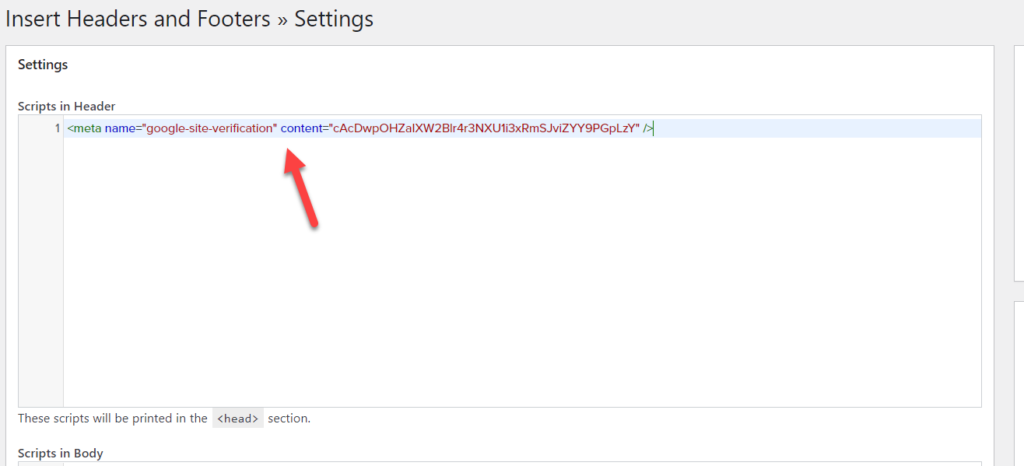
Anda juga dapat melihat tag meta di bagian depan situs web Anda ketika Anda melihat sumber halaman.
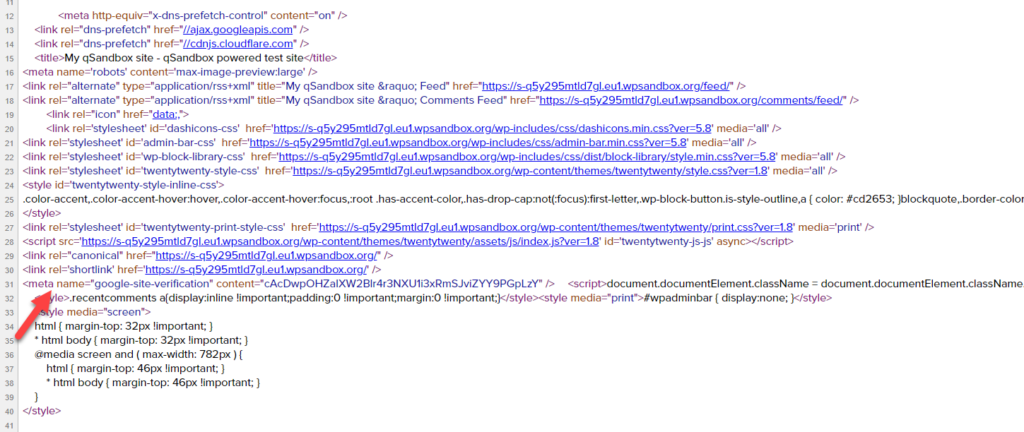
Dengan cara ini Anda dapat memeriksa ulang apakah kode tersebut ada di sana. Jika Anda dapat melihat tag meta sebelum tag </head> Anda, Anda dapat melakukannya. Sekarang kembali ke GSC dan selesaikan verifikasi dengan menekan Verify .
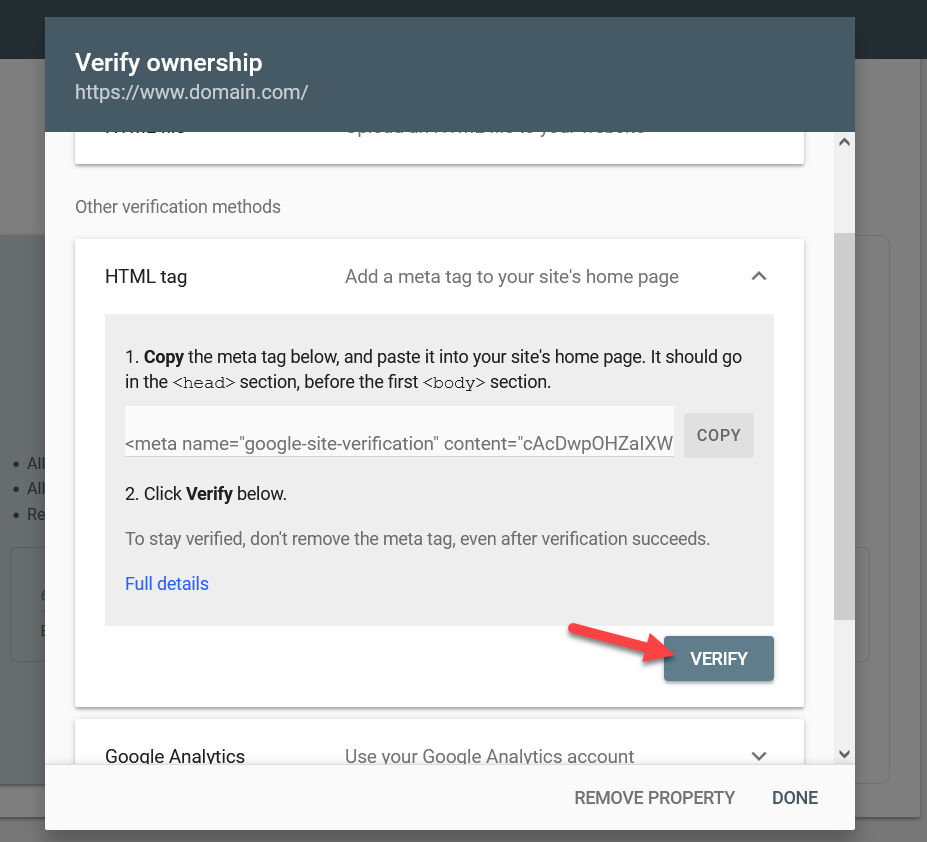
Itu dia! Setelah itu, Anda akan diarahkan ke dashboard GSC.
CATATAN: Mengedit file header.php tema bukanlah ide yang baik karena pembaruan tema akan menggantikan perubahan. Anda harus membuat tema anak atau menggunakan plugin untuk verifikasi.
2.3) Google Analytics
Ketika Anda telah mengintegrasikan situs web Anda dengan Google Analytics, ini adalah cara terbaik untuk memverifikasi kepemilikan situs. Anda dapat memverifikasi kepemilikan domain tanpa menambahkan kode atau file apa pun ke direktori yang ada.
Untuk melakukannya, Anda harus memiliki properti Google Analytics yang ditautkan dengan nama domain Anda dan pastikan Anda menggunakan akun Google yang sama untuk Analytics dan Search Console. Anda dapat menyelesaikan integrasi secara manual atau dengan menggunakan plugin Google Analytics khusus seperti MonsterInsights atau ExactMetrics.
Biasanya, Anda cukup menambahkan kode pelacakan di antara tag <head> dan </head> dan jika GSC menemukan cuplikan gtag.js atau analytics.js di beranda, Anda siap melakukannya.
Jadi klik tombol Verifikasi , dan Anda akan diarahkan ke dasbor.
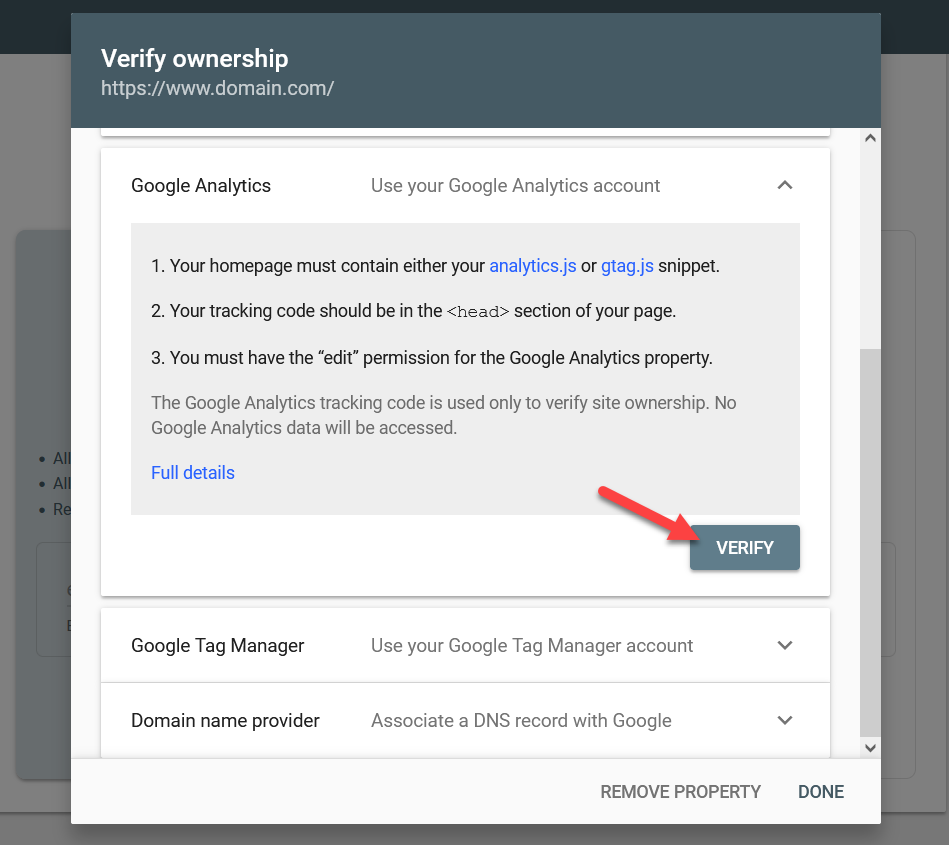
Untuk informasi lebih lanjut tentang cara menambahkan Google Analytics ke instalasi WordPress Anda, lihat panduan ini.

2.4) Pengelola tag Google
Saat Anda memiliki akun Pengelola Tag yang aktif di situs Anda, Anda dapat menggunakan metode ini untuk menyelesaikan proses verifikasi. Sekali lagi, pastikan Anda menggunakan akun Google yang sama untuk akun Tag Manager dan Search Console Anda untuk proses verifikasi.
Cukup tekan tombol Verifikasi setelah Anda siap. Prosesnya mungkin memakan waktu, tetapi setelah verifikasi selesai, Anda akan dapat mengakses alat Google Search Console.
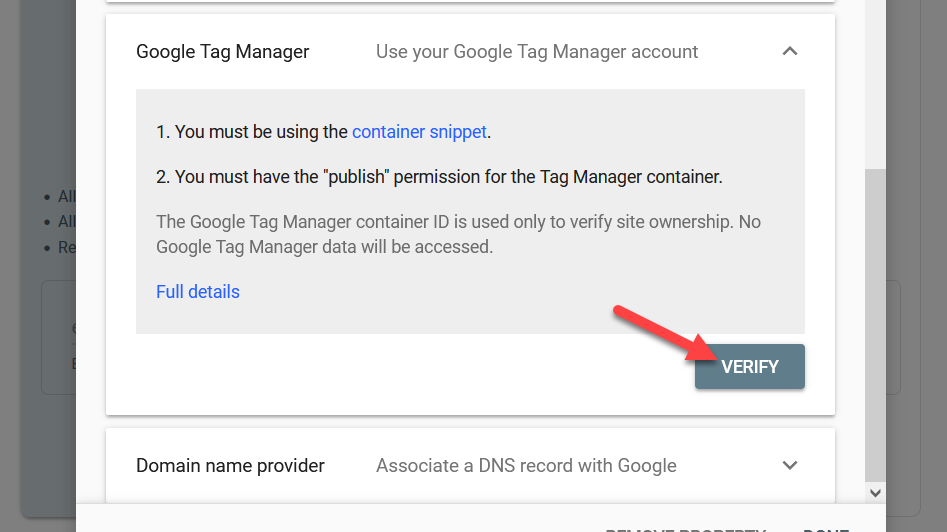
2.5) Penyedia nama domain
Ini adalah metode yang paling canggih dibandingkan dengan yang sebelumnya. Untuk verifikasi ini, Anda perlu mengedit catatan DNS Anda. Jika Anda memeriksa penyedia domain yang tersedia, Anda akan melihat yang paling populer seperti Name.com, NameSilo.com, GoDaddy.com, Dynadot.com, 1and1.com, dan lainnya.
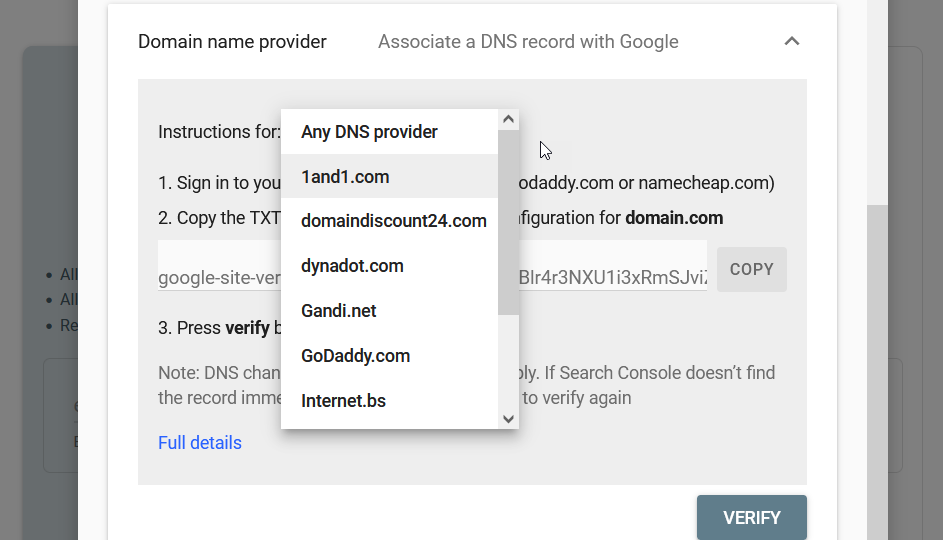
Jika Anda dapat melihat pencatat domain Anda, pilih dan klik Mulai verifikasi .
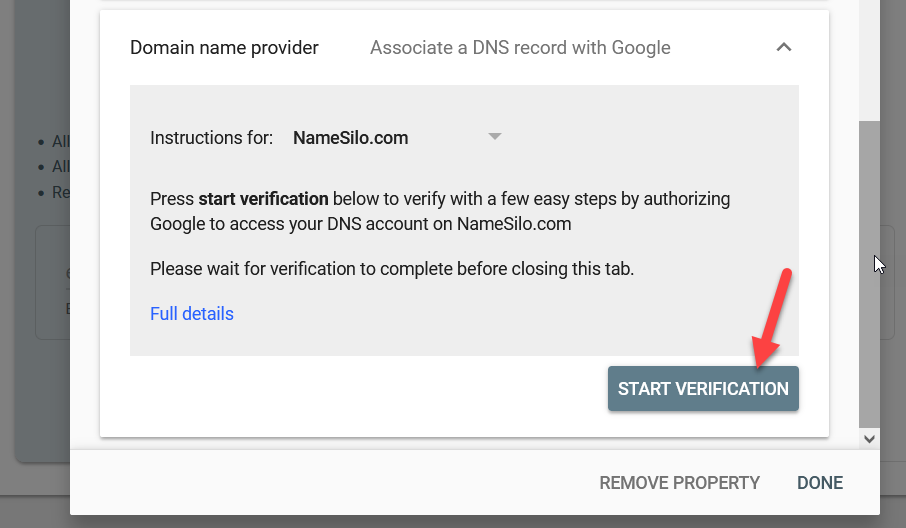
Situs web resmi pendaftar domain Anda akan terbuka secara otomatis di tab baru dan Anda akan dapat menyelesaikan verifikasi dalam waktu singkat.
Jika Anda tidak dapat melihat pencatat nama domain di menu tarik-turun, pilih opsi Penyedia DNS Apa Saja dan salin data TXT.
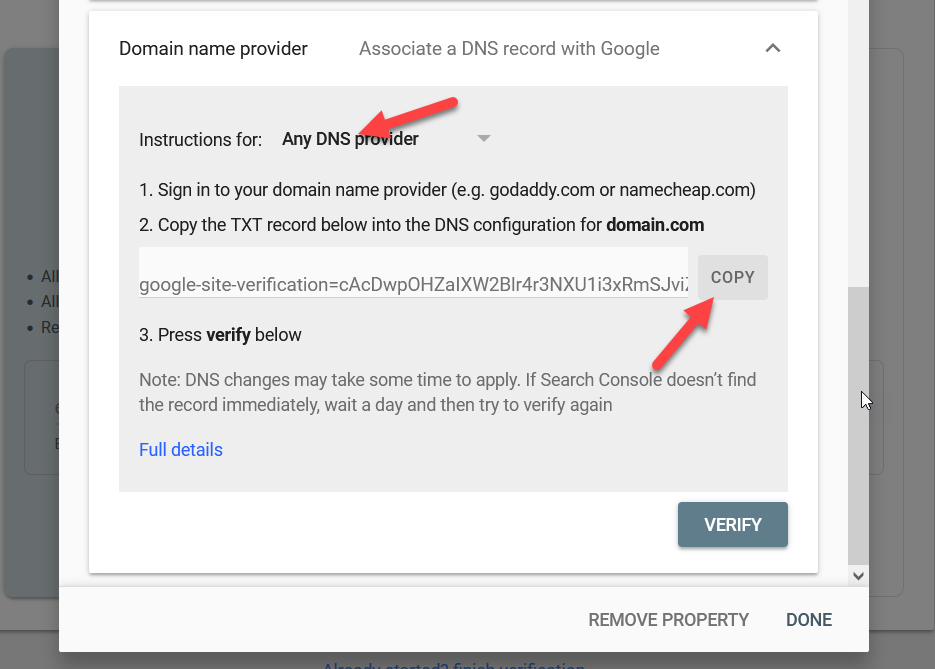
Kemudian, masuk ke pencatat nama domain Anda dan pilih nama domain yang perlu Anda verifikasi. Pada pengaturan domain, cari fitur bernama DNS records , di sanalah Anda dapat mengedit catatan nama domain.
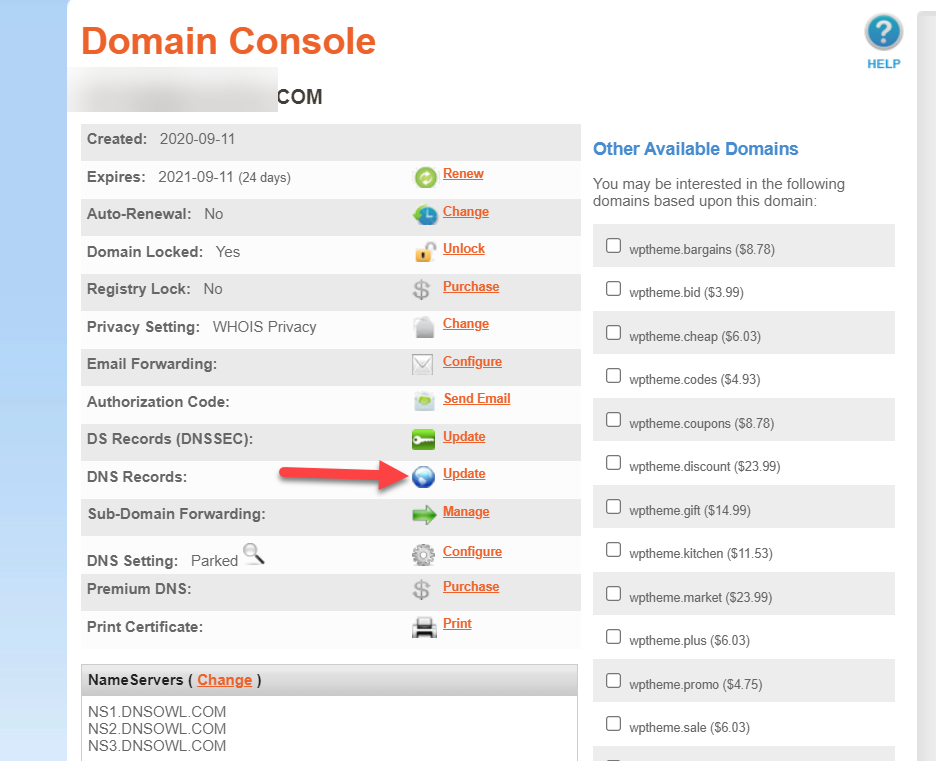
Saat Anda akan menambahkan data TXT, buka tab TXT .
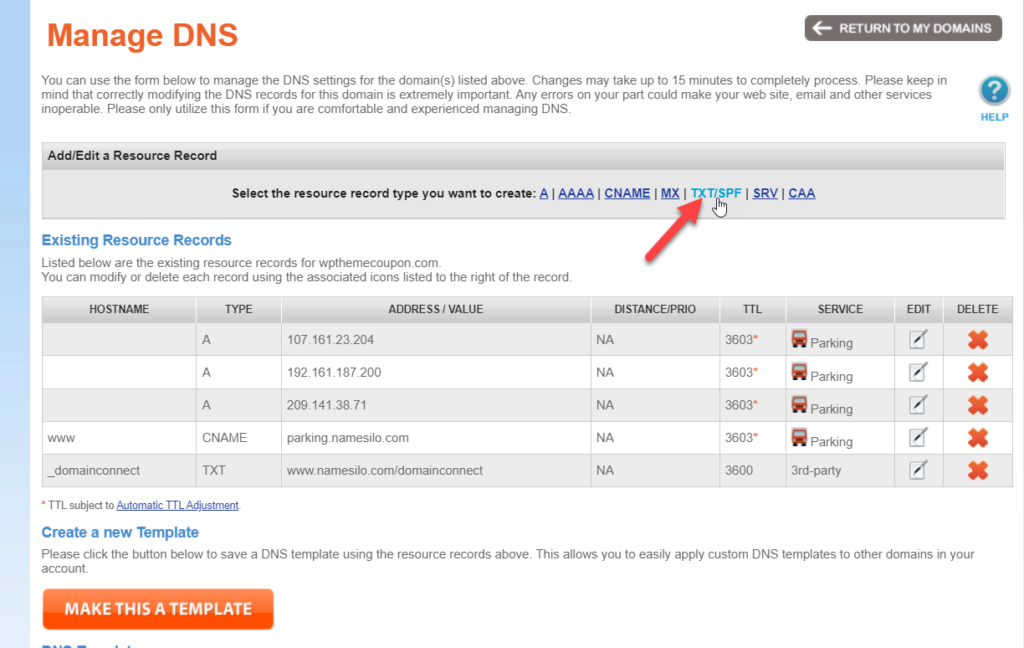
Siapkan nama host, tempel data TXT, dan kirimkan perubahannya.
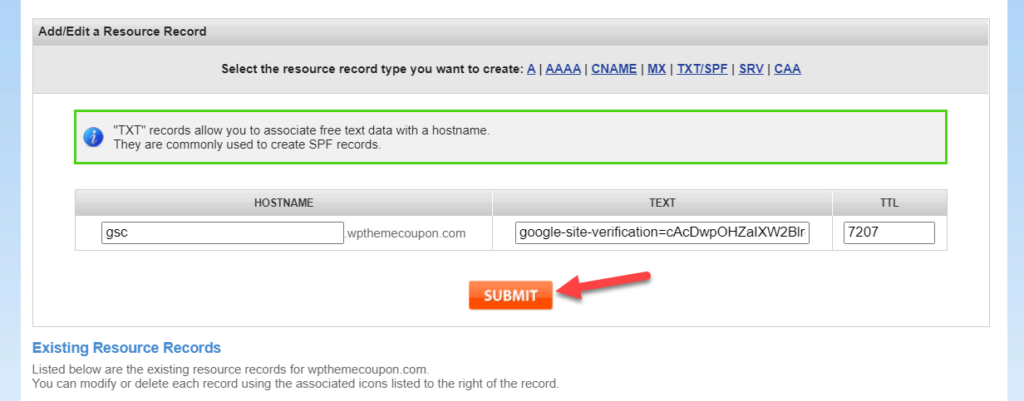
Biasanya diperlukan beberapa menit untuk mencerminkan perubahan DNS, jadi bersabarlah. Setelah Anda melihat perubahannya, buka GSC dan tekan Verify .
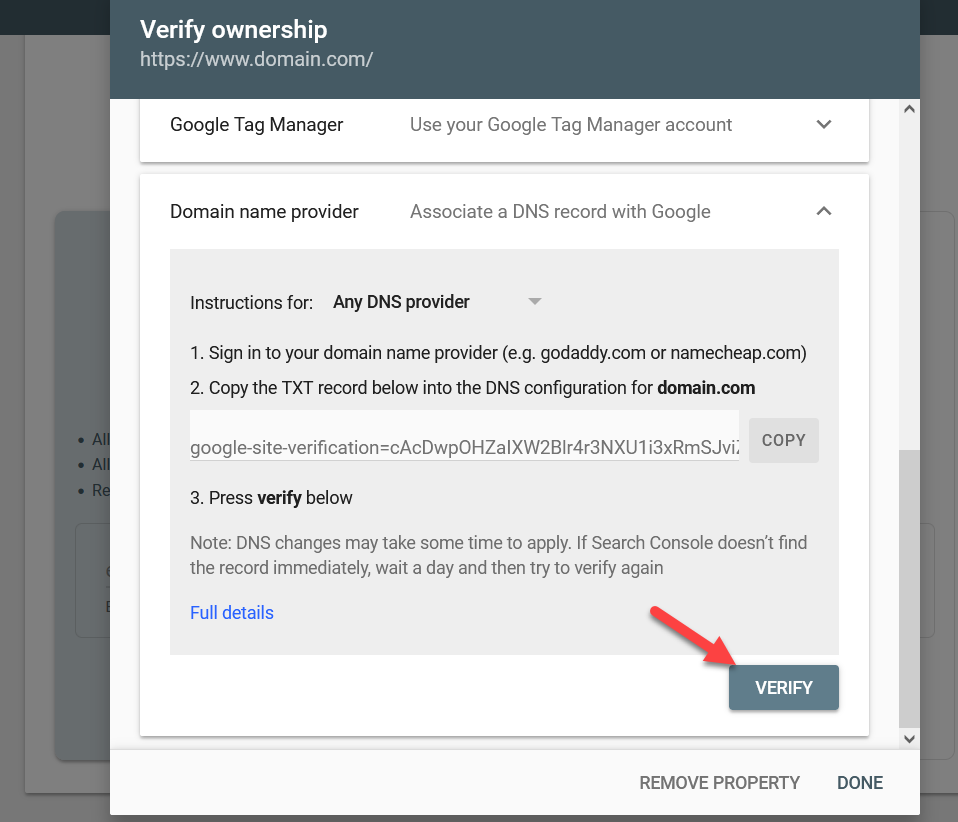
Sebagian besar penyedia domain menawarkan dukungan atau dukungan obrolan langsung melalui tiket, jadi jika Anda mengalami masalah saat menambahkan file TXT, Anda dapat menghubungi mereka.
Itu dia! Ini adalah bagaimana Anda dapat memverifikasi properti Google Search Console Anda. Semua metode memiliki tujuan yang sama tetapi dengan cara yang berbeda, jadi pilihlah yang lebih mudah bagi Anda.
Setelah verifikasi disetujui, Anda akan melihat dasbor Google Search Console Anda:
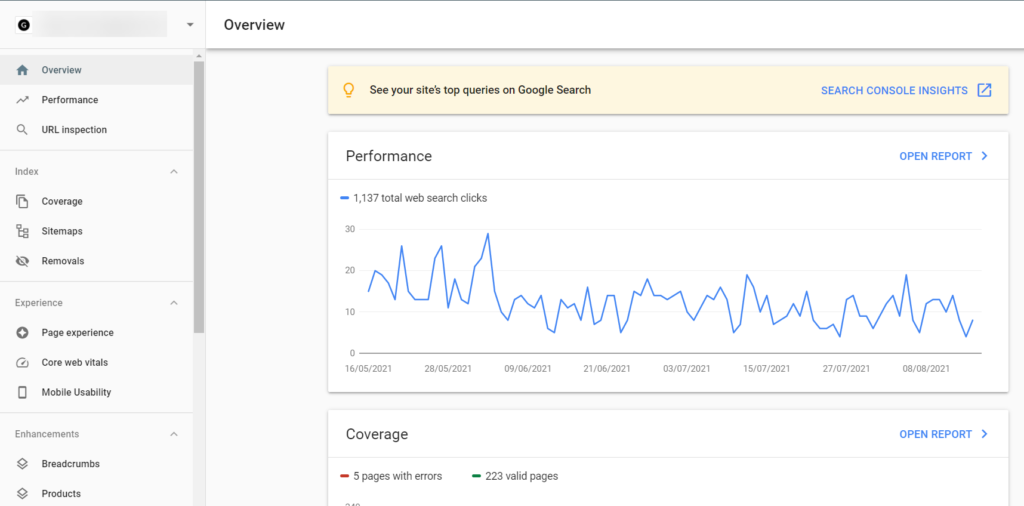
CATATAN : Saat Anda memverifikasi properti untuk pertama kalinya, Anda tidak akan melihat statistik apa pun. Ini karena Google Search Console membutuhkan waktu satu hari untuk memperbarui statistik, jadi Anda akan melihat kinerja hari ini besok, kinerja besok lusa, dan seterusnya.
3) Tambahkan Peta Situs XML ke Google Search Console
Setelah Anda memverifikasi properti Anda, Anda perlu memberi tahu perayap mesin telusur untuk menelusuri situs web Anda dan mengindeks halaman Anda. Anda dapat melakukannya secara manual atau dengan mengirimkan peta situs XML. Melakukannya secara manual berarti Anda harus mengambil setiap URL di situs Anda yang tidak praktis jika Anda memiliki banyak halaman di situs web Anda. Itulah mengapa cara terbaik untuk mengirimkan halaman adalah melalui peta situs XML. Dengan cara ini, saat Anda memublikasikan (atau memperbarui) postingan, peta situs akan diperbarui secara otomatis, dan crawler GSC akan meng-crawl URL baru sesuai antrian.
Sekarang mari kita lihat bagaimana Anda dapat menambahkan peta situs XML ke Google Search Console.
Cara termudah untuk menghasilkan peta situs XML adalah menggunakan plugin SEO. Rank Math, Yoast, All In One SEO Pack, dan hampir setiap plugin SEO dilengkapi dengan fitur ini. Jika Anda belum menginstal plugin SEO, kami sangat menyarankan Anda untuk menggunakannya. Namun, jika Anda memerlukan alat khusus, lihat daftar plugin peta situs terbaik untuk WordPress. Untuk demonstrasi ini, kami akan menggunakan Yoast SEO.
Mengaktifkan Fitur Peta Situs XML
Di bawah pengaturan umum Yoast, buka tab Fitur .
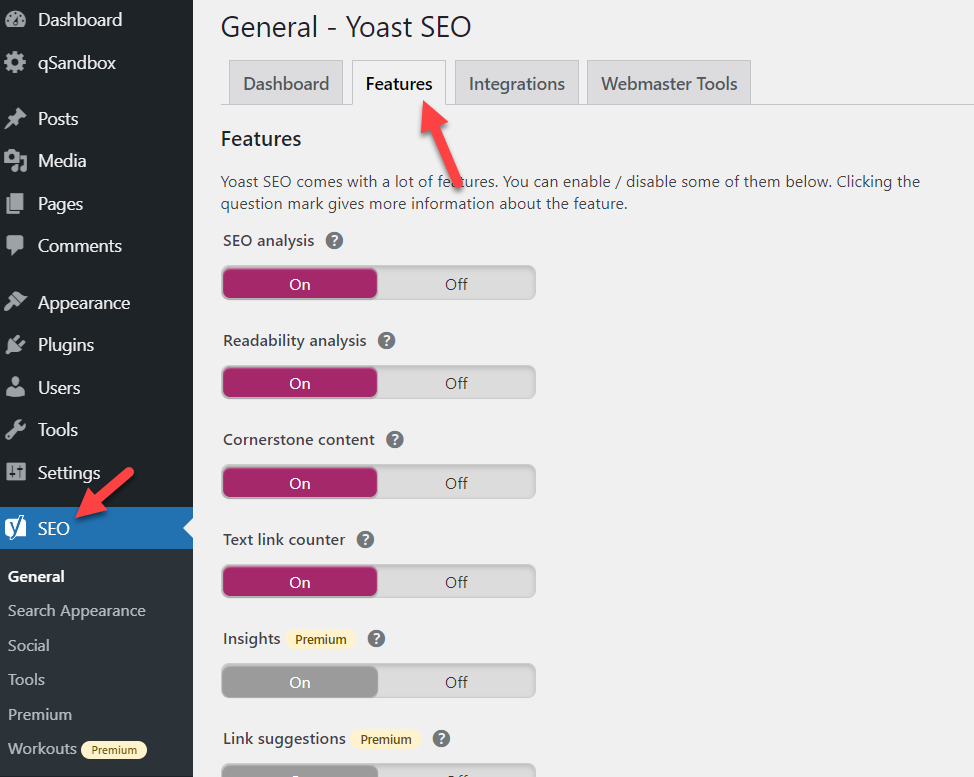
Gulir ke bagian bawah dan aktifkan fitur peta situs XML .
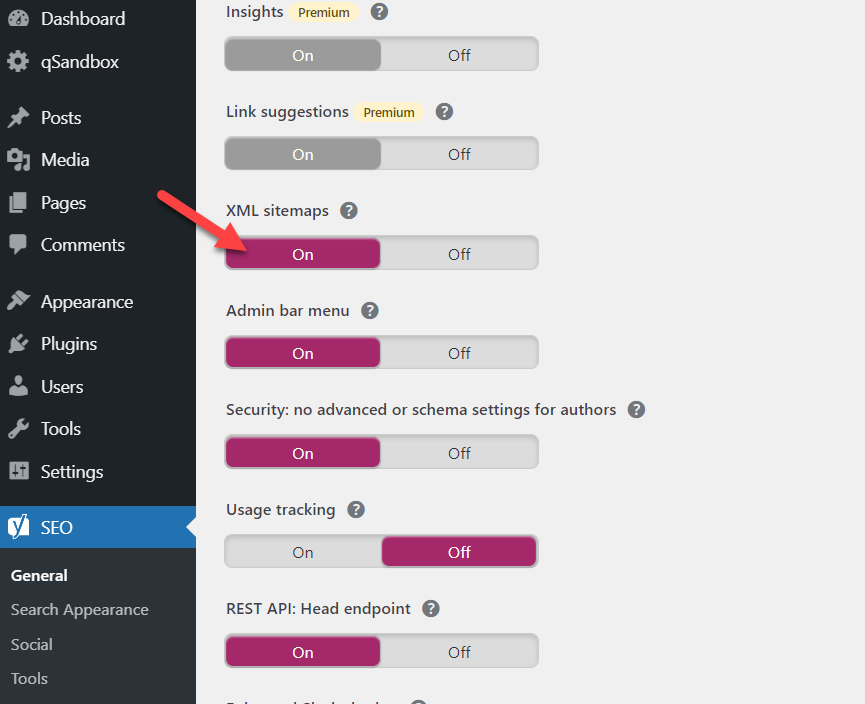
Setelah itu, simpan pengaturan plugin dan Anda akan melihat jalur ke peta situs XML Anda.
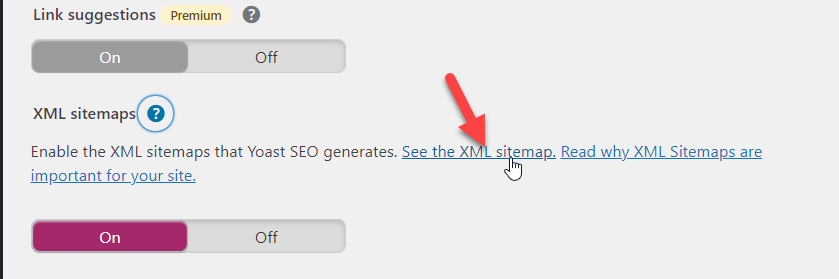
Buka tautan di tab baru dan Anda akan melihat semua peta situs yang dihasilkan.
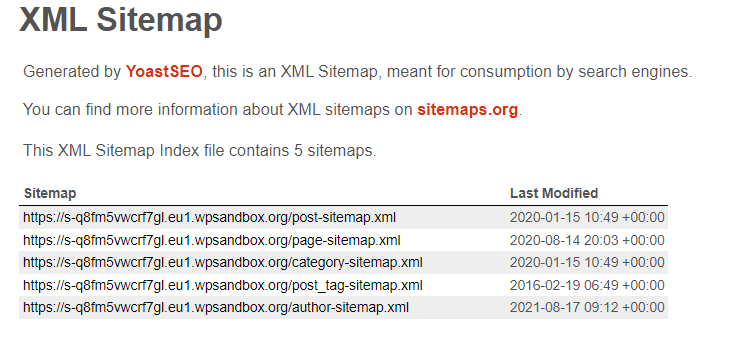
Anda dapat mengirimkan setiap peta situs ke alat Google Search Console. Sekarang jika Anda melihat lebih dekat pada dasbor GSC, Anda akan melihat beberapa alat di sisi kiri. Pilih opsi Peta Situs dari sana.
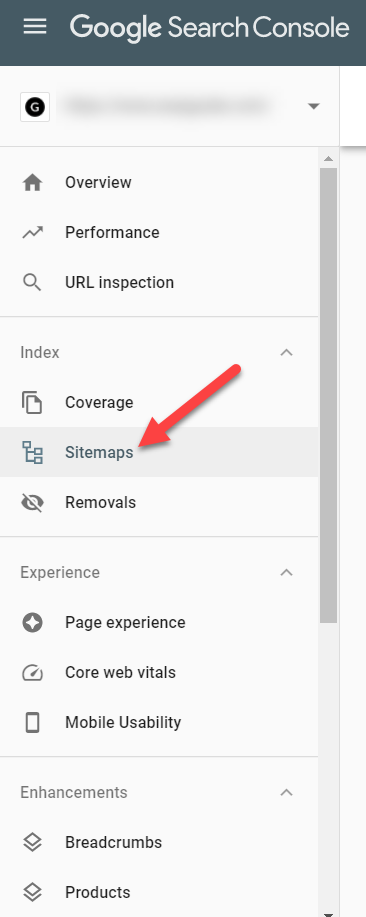
Sekarang mari kita lihat bagaimana Anda dapat menambahkan peta situs baru.
Mengirimkan Peta Situs XML
Untuk menambahkan peta situs XML, Anda tidak perlu menyebutkan nama domain lagi. Misalnya, jika URL peta situs adalah https://www.example.com/post-sitemap.xml, Anda hanya perlu menyebutkan post-sitemap.xml di alat seperti yang ditunjukkan di bawah ini.

Setelah Anda menambahkan tautan permanen peta situs, klik Kirim dan selesai! Dengan cara ini Anda dapat mengirimkan setiap peta situs yang Anda miliki di situs web Anda.
Plugin SEO akan menghasilkan peta situs individu untuk posting Anda, halaman, jenis posting kustom, kategori, tag, dan sebagainya. Cukup kirimkan peta situs melalui alat ini dan perayap pencarian akan mengindeksnya.
Itu dia. Ini adalah bagaimana Anda dapat menambahkan situs WordPress ke Google Search Console dan memverifikasinya. Sebelum kita selesai, mari kita lihat satu hal lagi.
Bonus: Cara Menggunakan Yoast untuk memverifikasi Properti Anda
Jika Anda telah menginstal plugin Yoast SEO di instalasi WordPress Anda, Anda dapat memverifikasi properti GSC tanpa menggunakan plugin tambahan apa pun. Untuk melakukan ini, buka pengaturan Yoast General dan buka tab Alat Webmaster . Di sana, Anda akan melihat opsi yang disebut kode verifikasi Google .
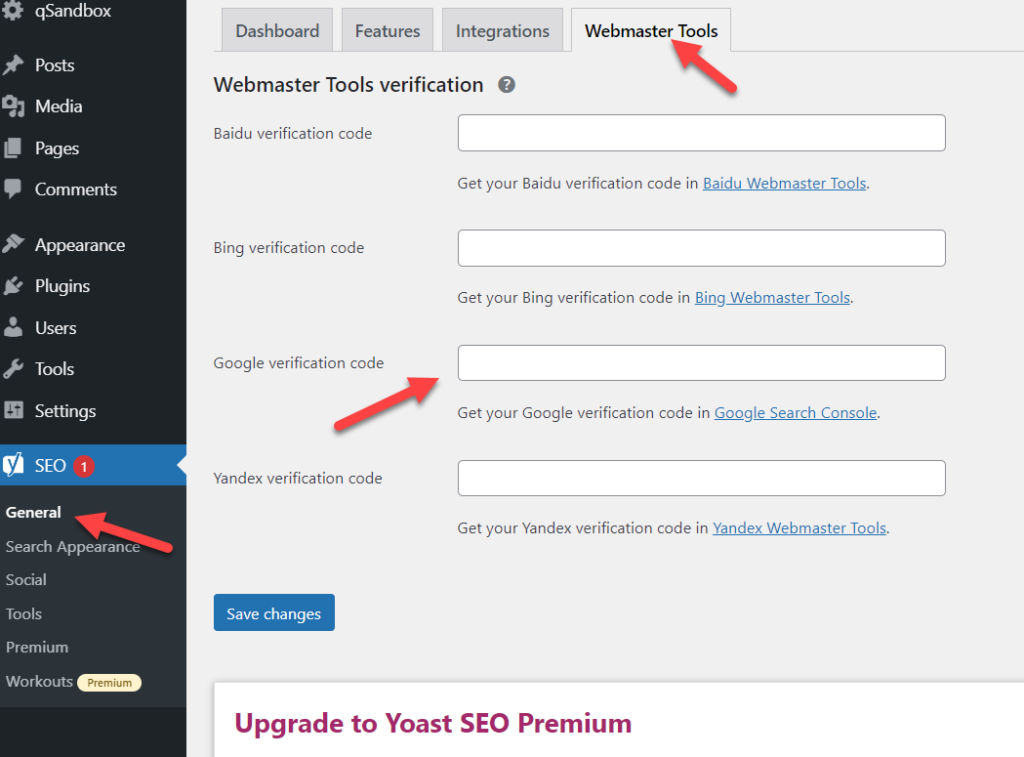
Di Google Search Console, mulai proses verifikasi dan pilih metode tag HTML. Anda akan mendapatkan kode unik yang akan terlihat seperti ini:
<meta name="google-site-verification" content="cAcDwpOHZaIXW2Blr4r3NXU1i3xRmSJviZYY9PGpLzY" />
Untuk menyelesaikan verifikasi menggunakan Yoast, yang Anda butuhkan hanyalah kode verifikasi, sehingga Anda dapat menghapus bagian lainnya. Dalam hal ini, kode verifikasi adalah:
cAcDwpOHZaIXW2Blr4r3NXU1i3xRmSJviZYY9PGpLzY
Sekarang rekatkan kode verifikasi di pengaturan Yoast SEO dan simpan perubahannya.
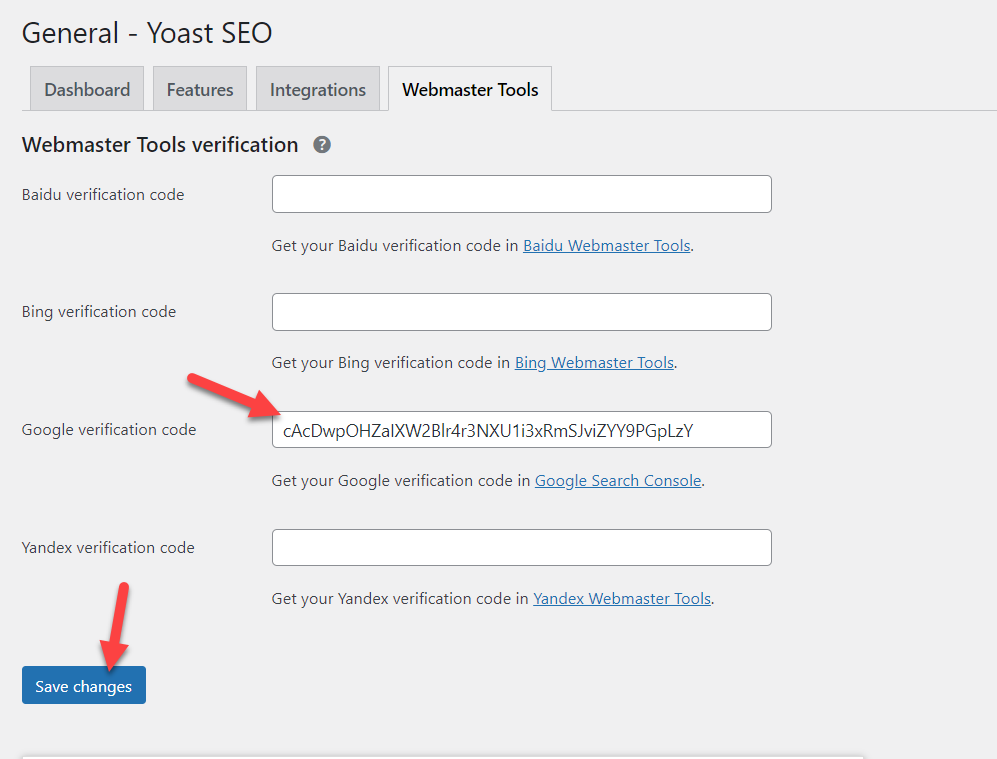
Setelah Anda menekan tombol simpan, kode akan ditambahkan ke header Anda. Terakhir, kembali ke GSC dan tekan Verify untuk menyelesaikan proses verifikasi.
Ini adalah cara sederhana lainnya untuk memverifikasi properti Google Search Console dan ini membutuhkan waktu kurang dari satu menit!
Kesimpulan
Secara keseluruhan, memiliki situs yang dioptimalkan untuk SEO adalah suatu keharusan untuk setiap bisnis online. Jika Anda ingin mendapatkan lebih banyak lalu lintas, pendapatan, dan penjualan, Anda perlu mengoptimalkan situs Anda untuk mesin pencari. GSC adalah alat yang ampuh yang dapat membantu Anda meningkatkan peringkat dan memantau kinerja kata kunci Anda.
Dalam panduan ini, kami telah melihat beberapa cara untuk menambahkan situs WordPress ke Google Search Console. Metode pengunggahan file HTML dan tag HTML adalah cara terbaik untuk pemula karena mudah diterapkan. Di sisi lain, jika Anda menggunakan layanan Google Analytics atau Google Pengelola Tag di situs Anda, Anda dapat memilih metode tersebut dan memverifikasi situs web Anda dengan satu klik sederhana.
Untuk pengguna yang lebih mahir, metode pengeditan data DNS dapat menjadi pilihan yang baik. Pastikan Anda telah mengirimkan peta situs XML setelah memverifikasi properti. Terakhir, jika Anda menggunakan Yoast SEO, Anda juga dapat memverifikasi properti Anda dari pengaturan plugin.
Setelah Anda menyelesaikan verifikasi, ingatlah bahwa Search Console membutuhkan satu hari untuk menampilkan data, jadi Anda harus menunggu satu hari untuk melihat beberapa informasi di dasbor Anda.
Sudahkah Anda menambahkan situs Anda ke GSC? Metode mana yang Anda gunakan? Beri tahu kami di komentar di bawah!
Jika Anda merasa artikel ini bermanfaat dan senang membacanya, bagikan artikel ini dengan teman-teman Anda di media sosial untuk membantu mereka meningkatkan peringkat mereka di hasil pencarian juga.
Untuk informasi lebih lanjut tentang cara membawa SEO Anda ke tingkat berikutnya, lihat panduan ini:
- Plugin WordPress terbaik untuk menambahkan tag ALT ke gambar
- Cara menghapus Yoast SEO dari database WordPress
- Cara meningkatkan SEO WordPress Anda dalam 9 cara
